盟威软件快速开发平台 教程(十六)
时 间:2013-01-05 15:50:54
作 者:竹笛 ID:8 城市:上海 QQ:2851379730
摘 要:盟威软件快速开发平台(Access版)教程-报销软件案例
正 文:
7.4 动态报表切换面板的制作
继续上一节的操作,切换到报表窗格,参照7.1节静态报表的制作,再利用向导建立一个新报表,执行到图7-4时,字段选“ygxm”和“bxje”,除了所选的两个字段与之前不一样外,其他的全部一样,完成之后,修改报表的页眉,并将报表名称命名为: rptBxmxYg ,完成之后,如下图7-28所示 :
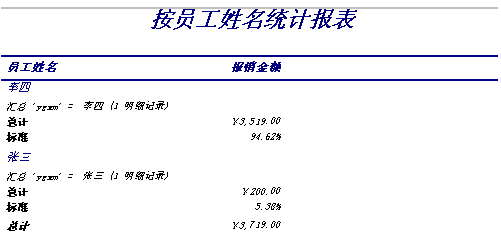
图7-28 按员工统计报表
关闭报表,这样就有了两个报表,分别为rptBxmx(即按报销类别统计)和rptBxmxYg(按员工姓名统计),如下图7-29所示:

图7-29 两个报表
下面,我们就来设计一个切换窗体,该窗体的作用是在预览报表之前,操作者可以选择“按报销类别统计”或是“按员工统计”,以打开相应的报表。
新建一个窗体,如下图7-30所示:
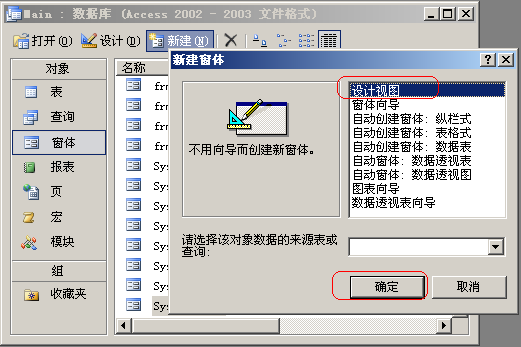
图7-30 设计切换窗体(1)
选中图7-30中的“设计视图”,单击【确定】按钮,出现画面如下图7-31所示:
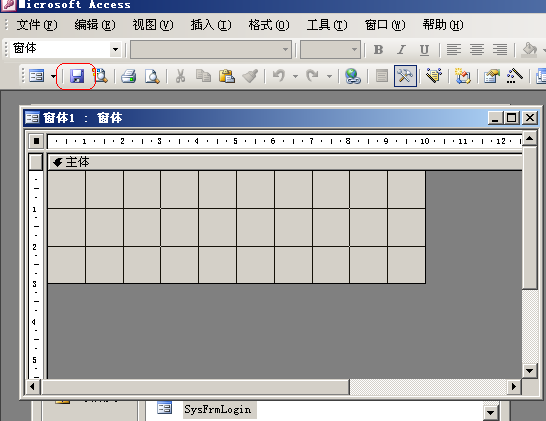
图7-31 设计切换窗体(2)
单击图7-31中工具栏上的“保存”图标(左上角红框处)或是在菜单栏上选择 文件(F) 保存(S)来保存这个新窗体,将其名称定义为 frmRptSelect ,保存后,如下图7-32所示:
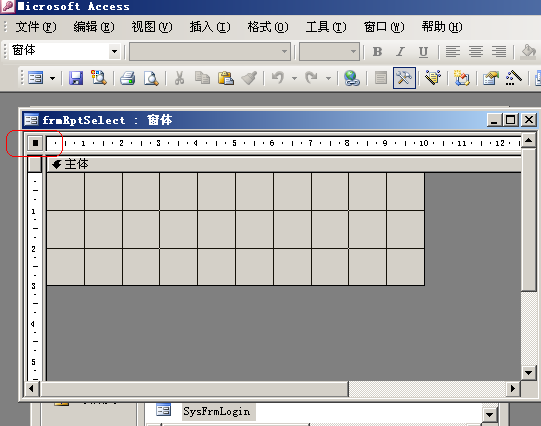
图7-32 设计切换窗体(3)
双击图7-32处左上角红框处的小黑方块,进入窗体属性(若未显示窗体属性则再次双击一次),进行该窗体以下属性设置:
格式选项卡:
标题:无默认值,输入以下字符:请选择您所要浏览的报表;
滚动条:默认值为两者都有,修改为:两者均无;
记录选择器:默认为是,修改为:否;
导航按钮:默认为是,修改为:否;
分隔线:默认为是,修改为:否;
自动调整:默认为是,修改为:否;
自动居中:默认是否,修改为:是;
边框样式:默认为可调边框,修改为:对话框边框;
控制框:默认为是,修改为:否;
最大化最小化按钮:默认为两者都有,修改为:无。
如下图7-33所示:
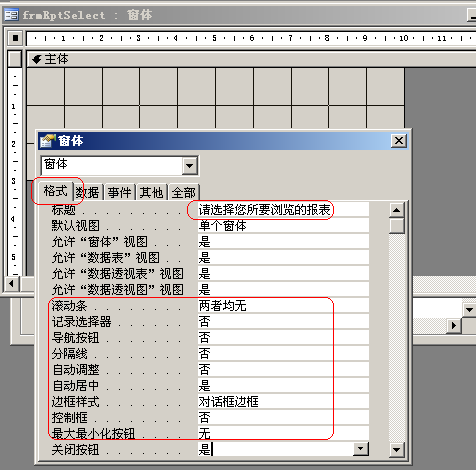
图7-33 设计切换窗体(4)
其他选项卡:
弹出方式:默认为否,修改为:是。
保存窗体的设计,关闭属性窗口,然后单击工具箱上的选项组按钮![]() ,如下图7-34所示:
,如下图7-34所示:
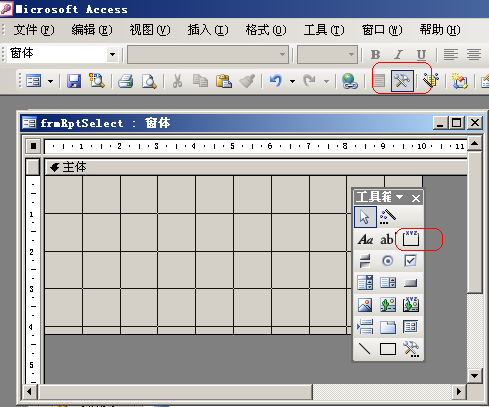
图7-34 设计切换窗体(5)
之后在窗体上选择适当位置放置,如下图7-35所示:
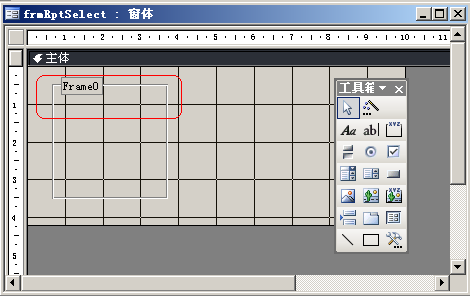
图7-35 设计切换窗体(6)
删除该选项组的标签,之后再单击工具箱中的“选项按钮” ![]() ,即单选按钮,放置两个于选项组区域内,如下图7-36所示:
,即单选按钮,放置两个于选项组区域内,如下图7-36所示:
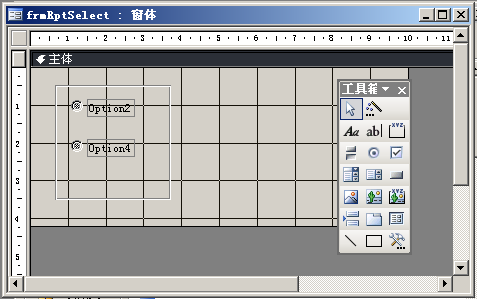
图7-36 设计切换窗体(7)
由于单选按钮默认带了一个标签控件,我们就先修改其携带的两个标签,将第一个名为 Option2 标签修改为:按报销类别统计报表浏览,将第二个名为 Option4 标签修改为:按员工姓名统计报表浏览,并调整各个控件在窗体上的布局,如下图7-37所示:
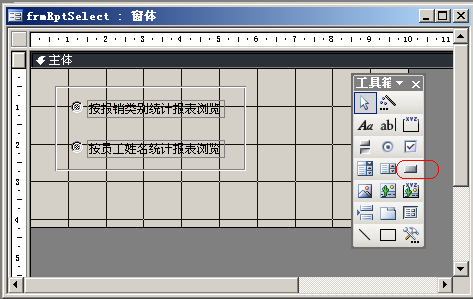
图7-37 设计切换窗体(8)
单击图7-37工具箱红框处的命令按钮 ![]() ,在选项组控件下面放置两个命令按钮,将第一个命令按钮命名为确定,将第二个命令按钮命名为取消,如下图7-38所示:
,在选项组控件下面放置两个命令按钮,将第一个命令按钮命名为确定,将第二个命令按钮命名为取消,如下图7-38所示:
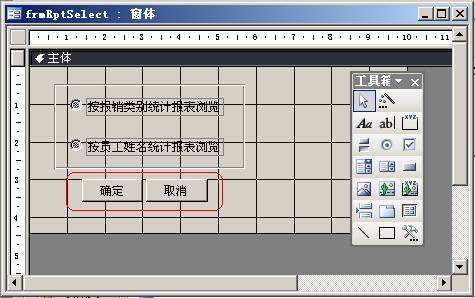
图7-38 设计切换窗体(9)
基本布局已经基本完成,现在进行属性修改:
第一:打开选项组的属性,选择“其他”选项卡,如下图7-39所示:
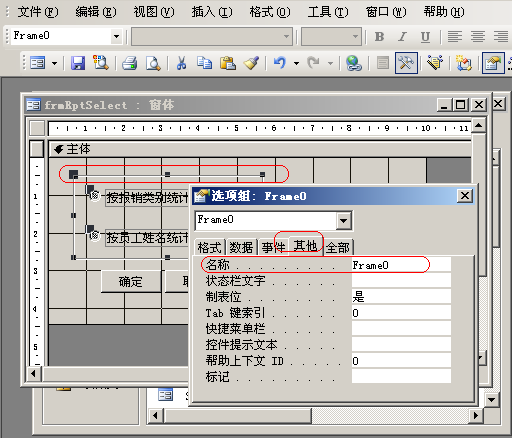
图7-39 设计切换窗体(10)
将图7-39中“其他”选项卡中的“名称”项中默认的 Frame0 名称修改为 sRpt ,如下图7-40所示:
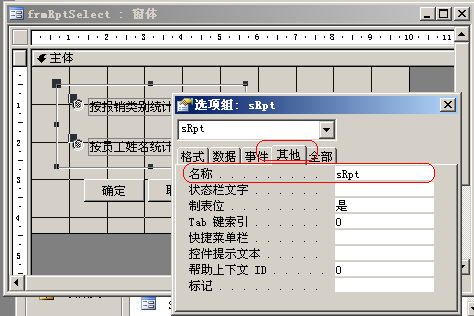
图7-40 设计切换窗体(11)
在“数据”选项卡中的“默认值”项中输入:1(即默认为按报销类别统计),如下图7-41所示:
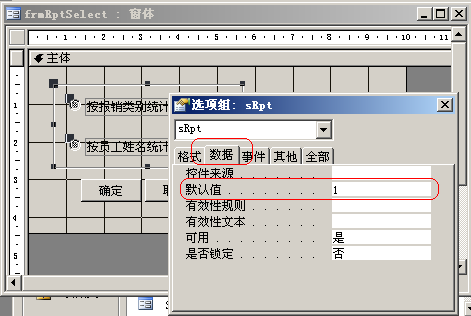
图7-41 设计切换窗体(12)
第二:打开单选按钮“按报销分类统计报表浏览”的属性,选择“数据”选项卡,将选项值设置为1 ,如下图7-42所示:
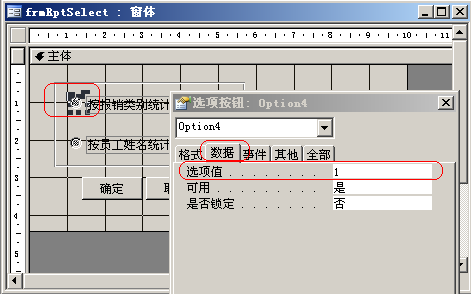
图7-42 设计切换窗体(13)
同理,将“按员工姓名统计报表浏览”单选按钮的该选项值修改为 2;
第三:打开命令按钮【取消】的属性,选择“其他”选项卡,将名称属性修改为: cmdClose,如下图7-43所示:
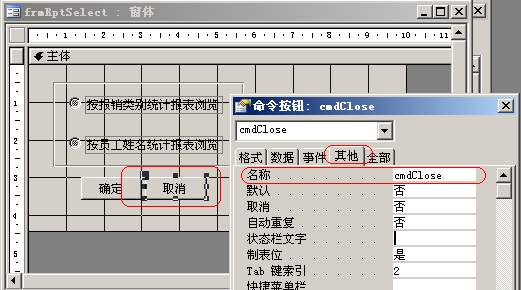
图7-43 设计切换窗体(14)
之后切换到“事件”选项卡,在“单击”项选择:[事件过程],如下图7-44所示:

图7-44 设计切换窗体(15)
单击“单击”事件右边的“…”按钮,进入单击事件的代码编辑页面,如下图7-45所示:
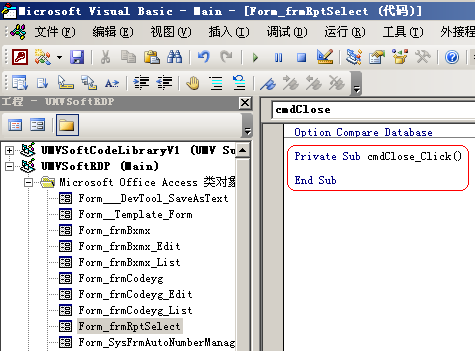
图7-45 设计切换窗体(16)
Access软件网QQ交流群 (群号:54525238) Access源码网店
常见问答:
技术分类:
源码示例
- 【源码QQ群号19834647...(12.17)
- 统计当月之前(不含当月)的记录...(03.11)
- 【Access Inputbo...(03.03)
- 按回车键后光标移动到下一条记录...(02.12)
- 【Access Dsum示例】...(02.07)
- Access对子窗体的数据进行...(02.05)
- 【Access高效办公】上月累...(01.09)
- 【Access高效办公】上月累...(01.06)
- 【Access Inputbo...(12.23)
- 【Access Dsum示例】...(12.16)

学习心得
最新文章
- Access控件美化之--美化按钮...(04.19)
- Access多行文本按指定字符筛选...(04.18)
- Microsoft Access数...(04.18)
- 仓库管理实战课程(12)-月度结存...(04.16)
- 仓库管理实战课程(11)-人性化操...(04.15)
- 32位的Access软件转化为64...(04.12)
- 【Access高效办公】如何让vb...(04.11)
- 仓库管理实战课程(10)-入库功能...(04.08)
- Access快速开发平台--Fun...(04.07)
- 仓库管理实战课程(9)-开发往来单...(04.02)




.gif)

